- Videointerne Suche
So nehmen Sie Zoom- oder andere Online-Videobesprechungen auf

Hören Sie auf, sich Notizen zu machen und beginnen Sie, Ihre Online-Meetings aufzuzeichnen.
Die Aufzeichnung von Live-Meetings kann tiefgreifende Unterhaltungen in produktivitätssteigernde Informationsbestände verwandeln, die jedes Detail genau so festhalten, wie es geschehen ist. Außerdem können Sie sich so auf die Ziele und Diskussionen konzentrieren - ohne durch Notizen abgelenkt zu werden.
Mit Panopto Express können Sie jedes Online-Meeting mit nur wenigen Klicks aufzeichnen, auch wenn Sie nicht der Gastgeber des Meetings sind, unabhängig von der verwendeten Videokonferenzlösung. Online-Meetings und Video-Chats aufzeichnen in:
- Zoom
- Cisco Webex-Besprechungen
- Microsoft Teams oder Skype
- Google Meet oder Hangouts
- GoToMeeting
- BlueJeans
- Slack-Videoanrufe
- Und mehr...
3 einfache Schritte zum Aufzeichnen von Zoom, Webex, Teams, Meet - jedes Live-Video-Meeting
Wenn Sie es auf Ihrem Monitor sehen können, können Sie es mit einem Bildschirmrekorder aufnehmen. Panopto Express ist ein kostenloser Online-Bildschirmrekorder , der direkt in Ihrem Browser funktioniert, d. h. Sie müssen nichts herunterladen oder installieren und sich nicht anmelden, um mit der Aufnahme zu beginnen. Es gibt auch keine Begrenzung, wie viel Sie aufnehmen können oder wie lang Ihre Aufnahmen sein können.
Gehen Sie auf Panopto Express (und fügen Sie ein Lesezeichen für das nächste Mal hinzu), folgen Sie den unten aufgeführten Konfigurationen für den Online-Meeting-Rekorder und drücken Sie dann auf "Aufzeichnen", um jede Videokonferenz aufzuzeichnen. So einfach ist das.
1. Klicken Sie oben auf das Symbol für den Videorekorder und schalten Sie dann das Video Ihrer Webcam aus.
Panopto Express erkennt angeschlossene Aufnahmegeräte automatisch und öffnet sich standardmäßig mit eingeschalteter Videoaufnahme (eine Zeitersparnis für Aufnahme von Videopräsentationen oder Videonachrichten). Um sicherzustellen, dass Sie Ihre Kamera in Ihrer Videokonferenz verwenden können, klicken Sie auf den Video-Feed mit einem Häkchen darüber, um ihn zu deaktivieren.
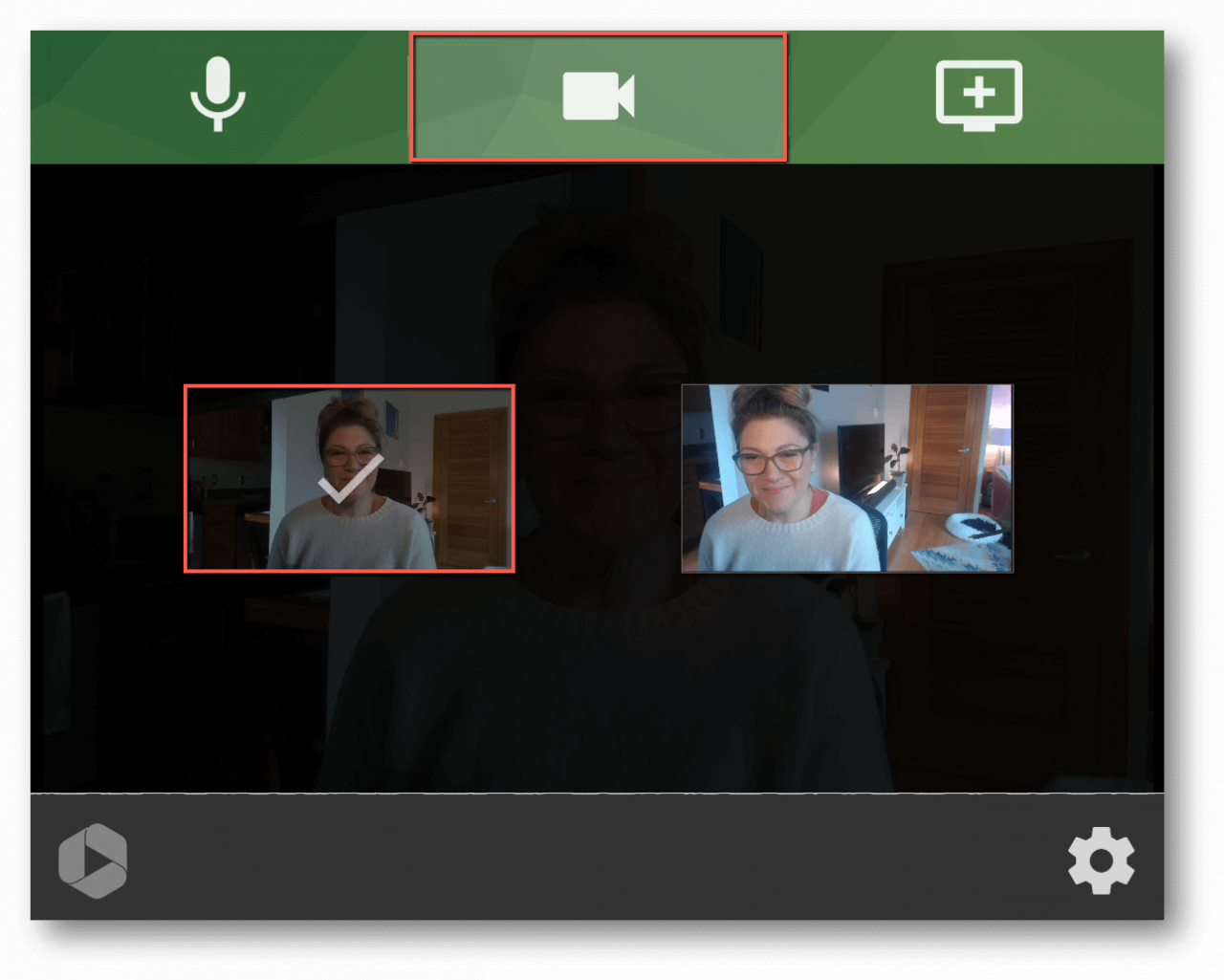
Das sehen Sie, wenn alle Kameras ausgeschaltet sind:
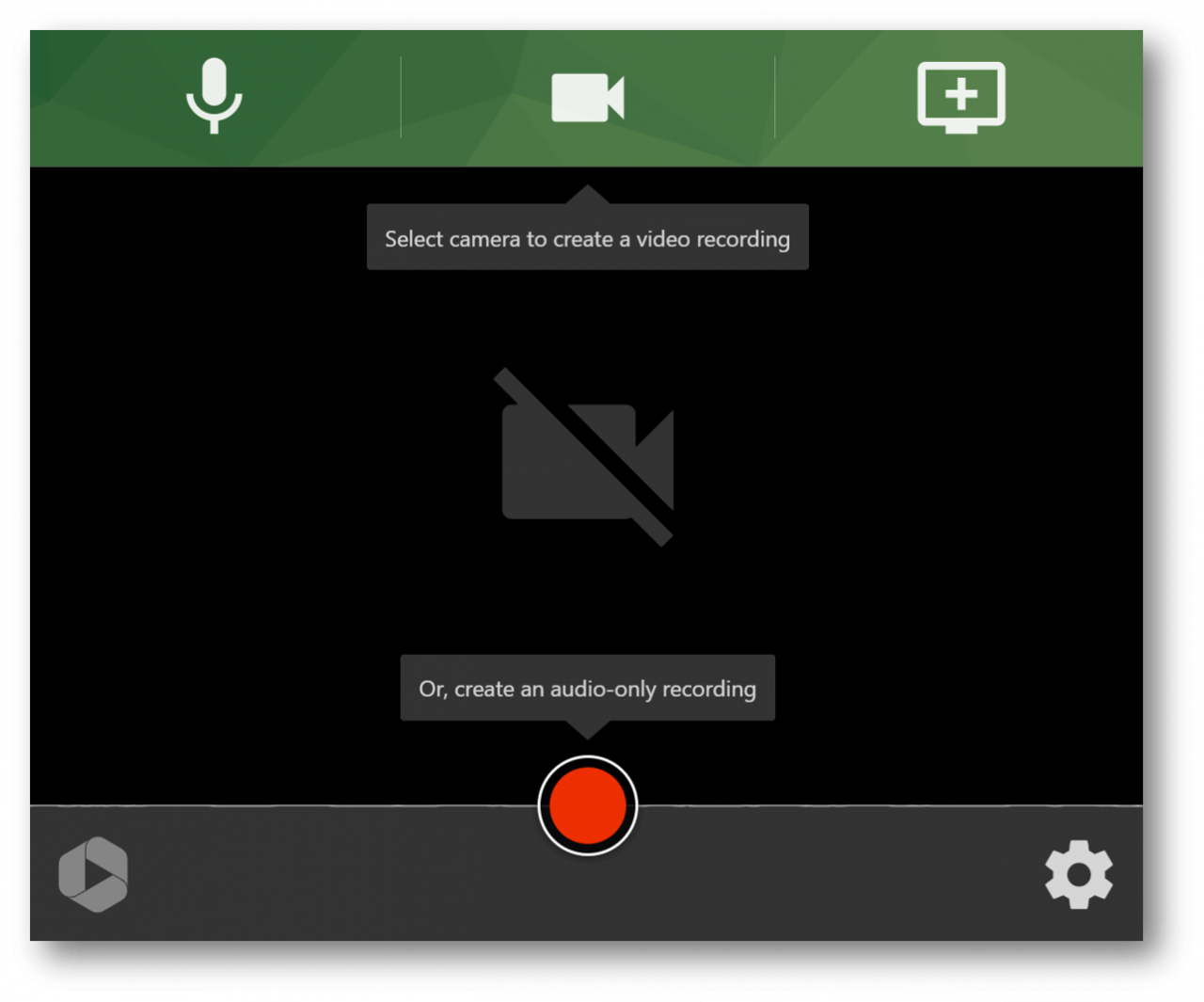
2. Klicken Sie in Panopto Express auf das Mikrofonsymbol und wählen Sie dann den Audioeingang, den Sie für Ihre Videokonferenz verwenden.
Panopto Express wählt automatisch auch ein Aufnahmegerät für den Audioeingang aus. Überprüfen Sie, welchen Audioeingang Sie für Ihr Meeting aufzeichnen und stellen Sie sicher, dass derselbe Audioeingang in Panopto Express mit einem Häkchen versehen ist. Dieser Schritt stellt sicher, dass Sie sich selbst in der Meeting-Aufnahme zusammen mit allen anderen Teilnehmern sprechen hören können.
Wenn Sie zum Beispiel Zoom verwenden, öffnen Sie Zoom und gehen Sie zu "Einstellungen" und dann zu "Audio", um den Mikrofoneingang zu sehen, den Zoom für einen Videoanruf verwendet, und wählen Sie dann dasselbe Gerät in Panopto Express.
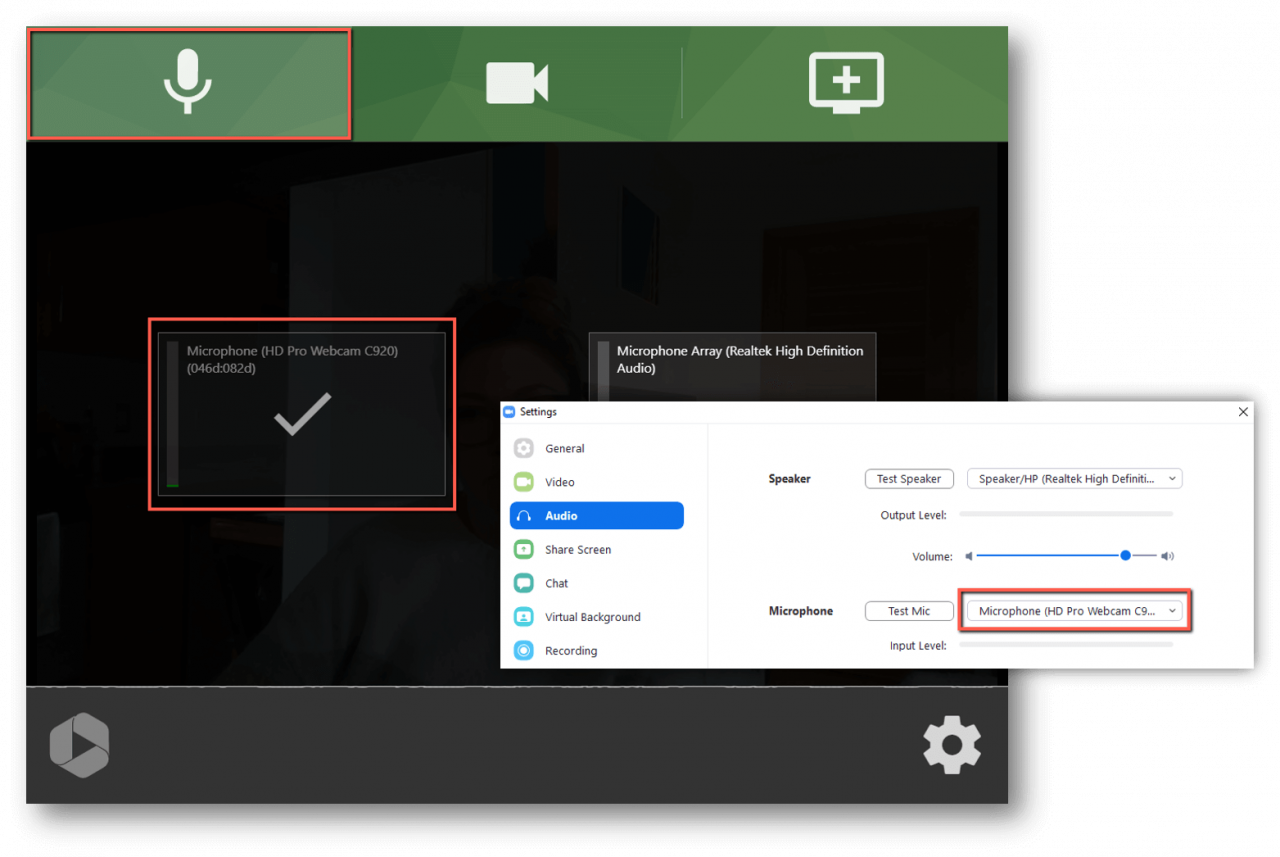
Sie können bestätigen, dass Ihr Audio richtig konfiguriert ist, indem Sie sprechen. Das Oszilloskop in Panopto Express beginnt sich zu bewegen, wenn Sie sprechen, wie unten gezeigt:
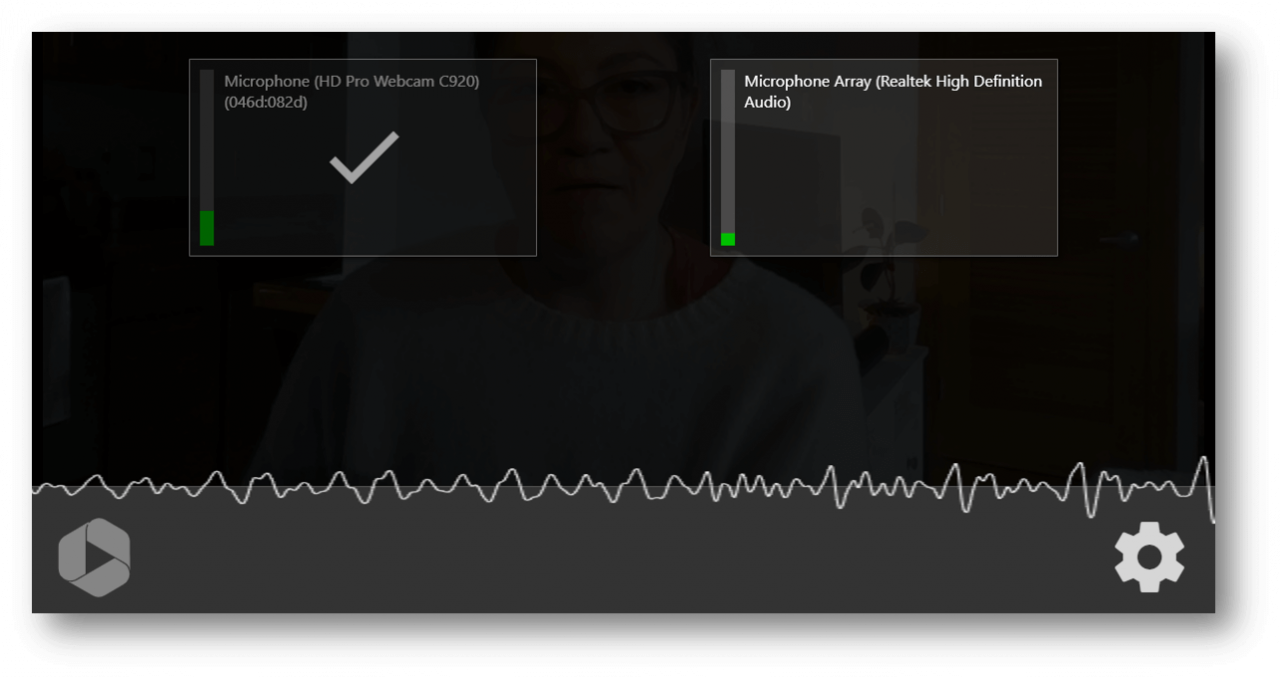
3. Klicken Sie auf das Monitorsymbol in Panopto Express und wählen Sie den Bildschirm aus, auf dem Sie das Online-Meeting sehen werden, und aktivieren Sie dann das Kontrollkästchen "Audio freigeben".
Wenn Sie mehrere Bildschirme haben, sollten Sie den Bildschirm aufzeichnen, auf dem Sie die Videokonferenz sehen wollen. Wenn Sie nur einen Bildschirm haben, müssen Sie trotzdem die Bildschirmfreigabe aktivieren, indem Sie in Panopto Express auf das Monitorsymbol klicken und Ihren Bildschirm auswählen.
Klicken Sie anschließend auf das Kontrollkästchen "Audio freigeben" unten links im Fenster. Wenn Sie Ihr Systemaudio hier freigeben, nehmen Sie alles auf, was während des Meetings gesagt wird.
Klicken Sie zuletzt auf die Schaltfläche "Share", um die Aufnahmeeinrichtung zu beenden.
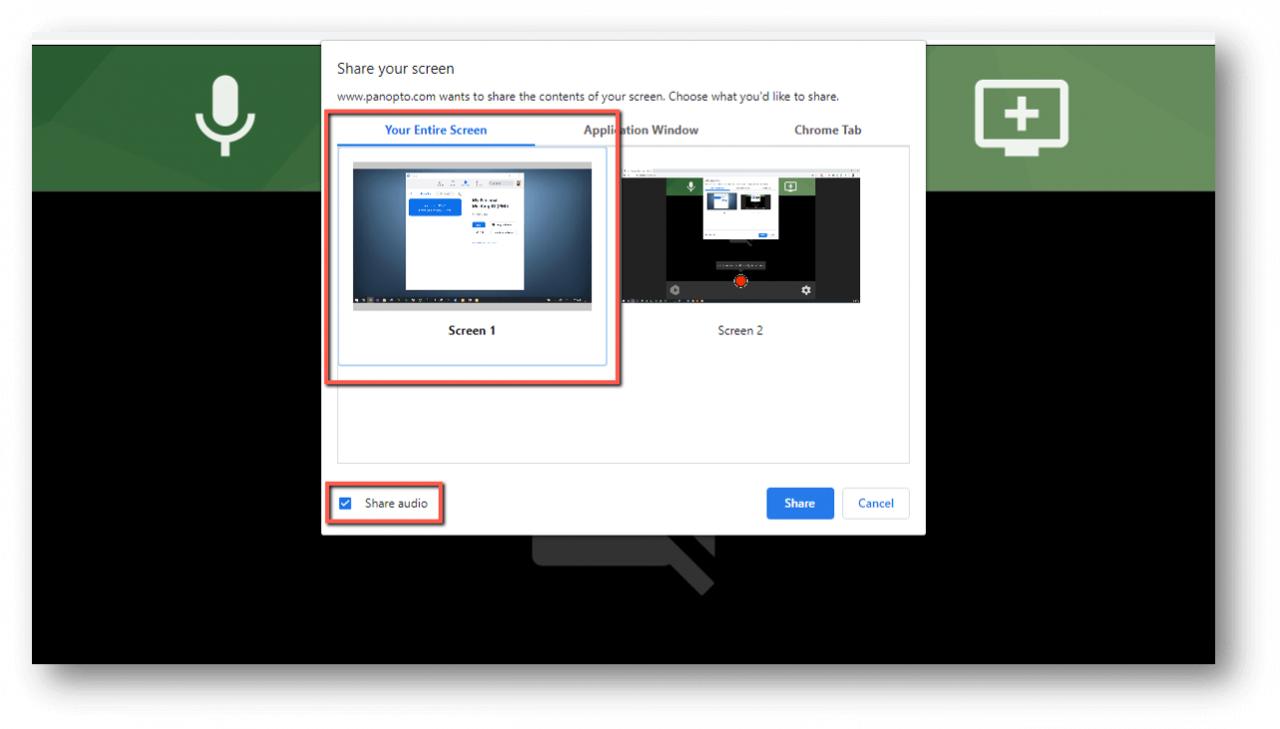
Sie sind nun bereit, ein Video Ihres Online-Meetings aufzuzeichnen! Und die gute Nachricht ist, dass Sie diese Konfigurationen nicht jedes Mal neu einrichten müssen - Panopto Express merkt sich die vorherigen Aufnahmeeinstellungen, die Sie ausgewählt haben, wenn Sie das nächste Mal zur Aufnahme auf demselben Computer zurückkehren.
Sobald Sie Ihrem Meeting oder Videochat beigetreten sind, klicken Sie auf auf die große rote Aufnahmetaste in Panopto Express, um die Aufnahme zu starten, und dann auf den Vollbildschirm der Anwendung, die Sie für das virtuelle Meeting verwenden.
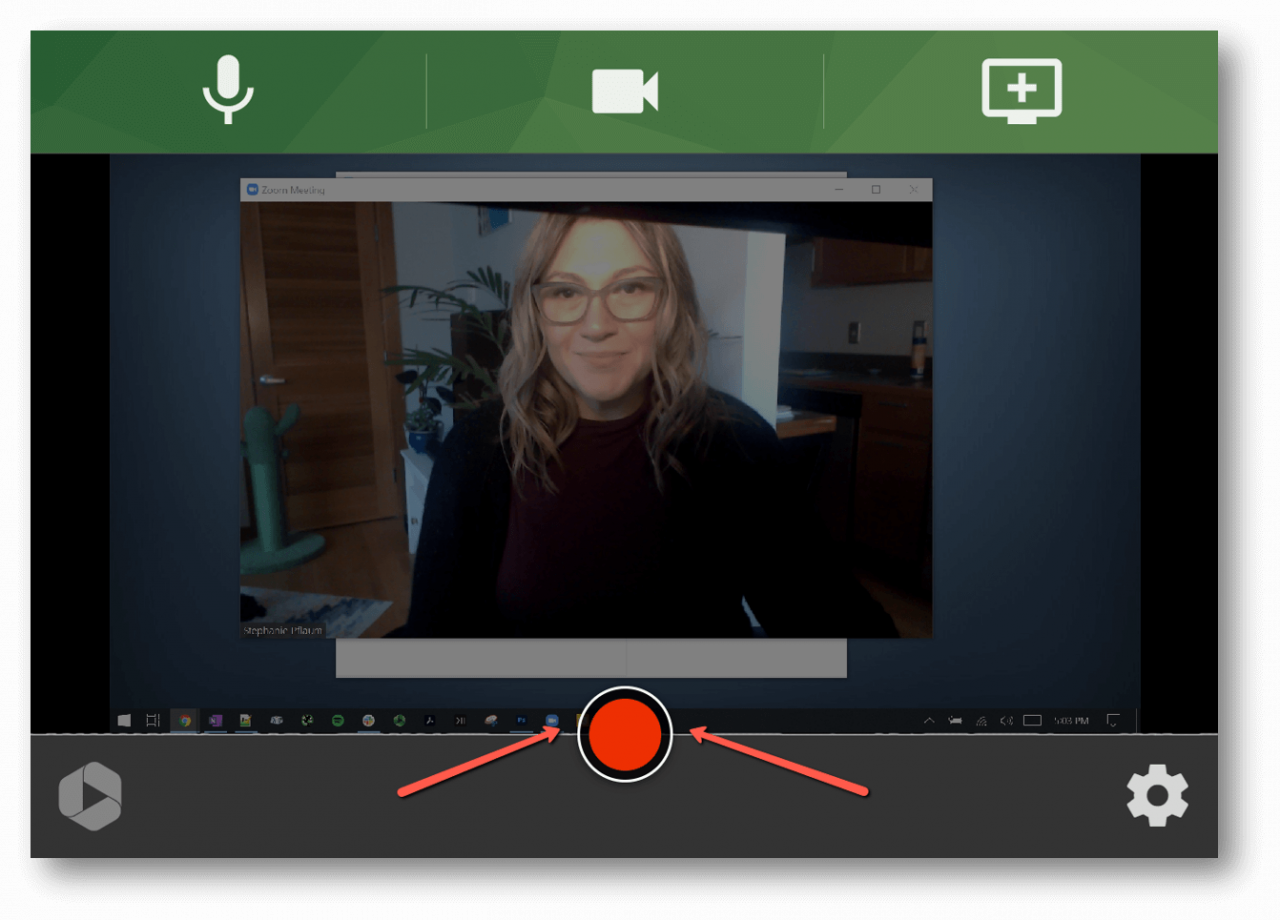
Nach dem Ende der Besprechung klicken Sie auf erneut auf die rote Schaltfläche , um die Aufzeichnung zu beenden.
Bildschirmfreigabe bei Videokonferenzen und Videoanrufen während der Aufzeichnung
Für den Fall, dass Sie während einer Videokonferenz oder eines Videoanrufs Ihren Bildschirm freigeben und präsentieren müssen, empfiehlt es sich, share and present von demselben Bildschirm aus zu verwenden, den Sie für die Aufzeichnung ausgewählt haben. So können Sie Ihre Bildschirmfreigabe in Ihrer Aufzeichnung mit der oben erläuterten Aufzeichnungskonfiguration sehen.
Da Sie in Panopto Express mehrere Bildschirme gleichzeitig aufzeichnen können, ist es möglich, von einem anderen Bildschirm aus aufzunehmen und zu präsentieren, wenn Sie dies bevorzugen - um die beste Audio-Video-Synchronisation zu gewährleisten, wählen Sie unter alle Bildschirme aus, die Sie während des Anrufs aufzeichnen möchten , wenn Sie die Einstellungen für die Bildschirmaufzeichnung vor dem Start Ihrer Aufnahme konfigurieren.
Besuchen Sie Panopto Express, um Ihr nächstes Live-Meeting online aufzuzeichnen >
Es kommt darauf an, was Sie als Nächstes mit Ihrer Besprechungsaufzeichnung tun
Unabhängig davon, ob Sie eine Besprechung nur für sich selbst aufgezeichnet haben oder ob Sie beabsichtigen, sie an andere in Ihrem Unternehmen weiterzugeben, enthalten Besprechungsaufzeichnungen in den meisten Fällen vertrauliche Informationen, die Sie nicht öffentlich machen möchten.
Panopto bietet eine effiziente Lösung für das Hosting und die private Weitergabe Ihrer Meeting-Aufzeichnungen. Und wenn Sie Ihre Meeting-Aufzeichnungen an Panopto senden, erhalten Sie vollen Zugriff auf innovative Meeting Intelligence-Lösungen und Videoschnitt-Tools , die Ihre Produktivität beflügeln können - mehr dazu in einer Minute.
Um Ihre Meeting-Aufzeichnung zu hosten und mit Panopto zu teilen, klicken Sie unten auf dem Bildschirm, der angezeigt wird, nachdem Sie die Aufzeichnung in Panopto Express beendet haben, auf „An Panopto senden“. Als Nächstes werden Sie aufgefordert, sich bei einem bestehenden Konto anzumelden. Sobald Sie sich bei Panopto angemeldet haben, wird Ihre Besprechungsaufzeichnung automatisch hochgeladen.
Das Geheimnis, wie Sie das Beste aus Ihren Meetings herausholen
Stellen Sie sich vor, Sie würden jede an Sie gesendete E-Mail sofort nach dem Lesen aus Ihrem Posteingang löschen - wichtige Informationen würden Ihnen durch die Lappen gehen, wenn Sie sich nicht ausgiebig Notizen machen und unter dokumentieren würden, was Sie vielleicht später noch einmal benötigen.
Wenn das kontraproduktiv klingt, haben Sie nicht unrecht. Obwohl es sehr unwahrscheinlich ist, dass eine Organisation diese Art von E-Mail-Aufbewahrungsrichtlinie einführen würde, ist es leider so, wie die meisten Organisationen Meetings behandeln. Sprechen Sie einmal, dann verschwindet das meiste von dem, was besprochen wurde, im Äther.
Meeting-Intelligence-Technologien verwandeln Ihre Meetings in reichhaltige, wiederverwendbare Informationsbestände, die die Produktivität steigern und den Wissensaustausch vereinfachen.
Was ist Meeting-Intelligenz?
Meeting-Intelligenz bezieht sich darauf, jedes Detail von Meetings genau so zu speichern, wie sie stattgefunden haben, und zwar in einer Aufzeichnung, die gesichert und dann verarbeitet wird, um zusätzliche Erkenntnisse zu extrahieren und offenzulegen. Meeting-Intelligence-Lösungen liefern Meeting-Dokumentation auf eine Weise, die Wissen und Erkenntnisse mithilfe von KI-Technologien leicht auffindbar macht.
Testen Sie die Meeting Intelligence-Lösungen von Panopto
Wenn Sie Ihre Online-Meeting-Aufzeichnungen an Panopto senden, können Sie die intelligenten Meeting-Technologien sofort für sich nutzen. Hier sind einige der zusätzlichen Vorteile, die Sie erhalten, wenn Sie Aufzeichnungen in Panopto hosten.
Finden Sie mühelos die gewünschten Meeting-Momente.
Die Aufzeichnung eines Meetings macht es möglich, alles, was besprochen wurde, jederzeit wieder aufzurufen. Wenn Sie Ihre Meeting-Aufzeichnungen in Panopto hosten, können Sie alles, was aufgezeichnet wurde, sofort finden und referenzieren.
- Smart Search: Wenn Sie Meeting-Aufnahmen zu Panopto hochladen, können Sie in Ihren Aufnahmen nach jedem Wort suchen, das während eines Meetings gesprochen oder auf dem Bildschirm gezeigt wird. Panopto zeigt Ihnen jedes Meeting an, das Ihre Suche enthält, und lässt Sie direkt zu jedem Teil eines Videos springen, in dem es vorkommt.
- Smart Chapters: Zeigen Sie eine Zusammenfassung der wichtigsten Momente an. Smart Chapters generiert automatisch ein Inhaltsverzeichnis, so dass Sie schnell zu einem bestimmten Abschnitt navigieren oder das Inhaltsverzeichnis überfliegen können, um Ihre Erinnerung an die Gespräche aufzufrischen.
- Visuelle Indizierung: Durch visuelle Miniaturansichten in einer Aufzeichnung, die während des gesamten Meetings aufgezeichnet wurde, können Sie schnell Informationen finden. Durch Klicken auf ein Miniaturbild können Sie während der Wiedergabe zu verschiedenen Teilen eines aufgezeichneten Meetings springen.
- Notizen & Lesezeichen: Fügen Sie persönliche Notizen und Lesezeichen zu den in Panopto gespeicherten Meeting-Aufzeichnungen hinzu, damit Sie wichtige Ideen, Entscheidungen oder Aktionspunkte nach dem Meeting schnell wiederfinden und erneut aufrufen können.
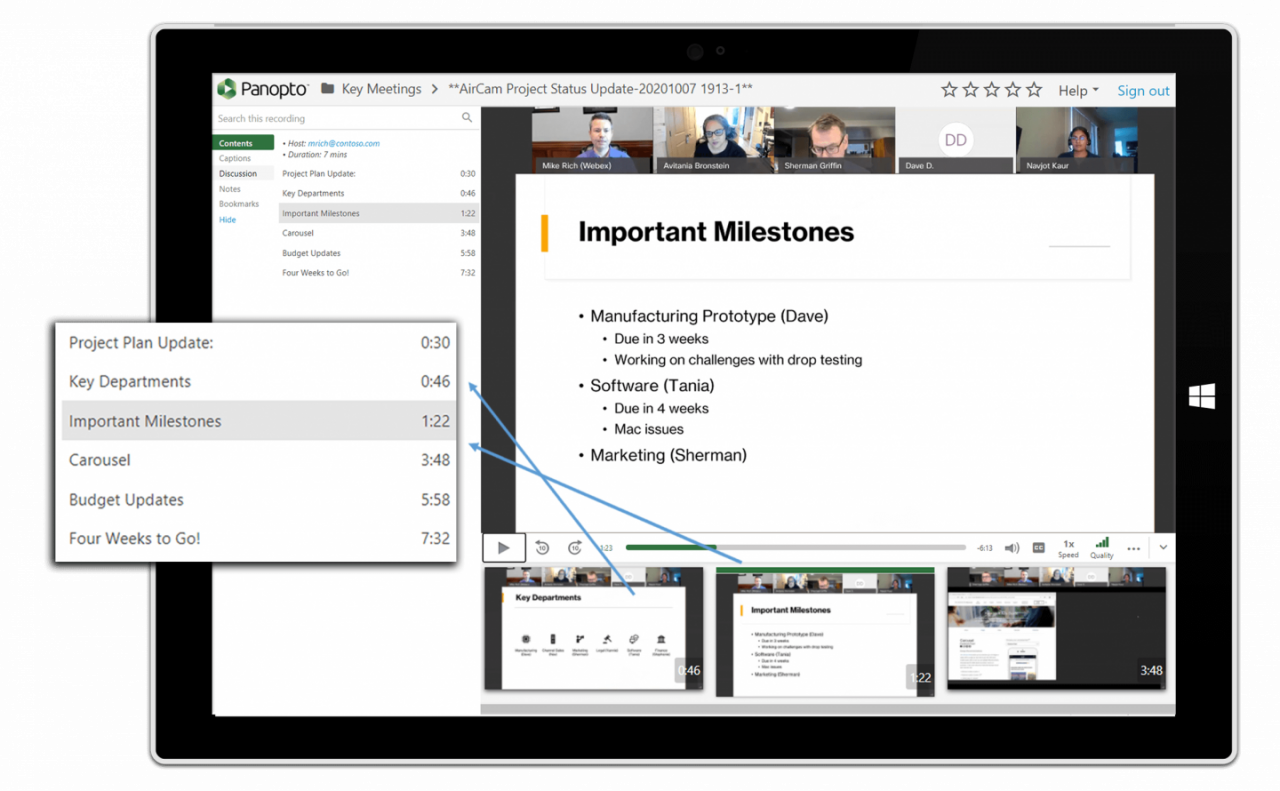
Smart Chapters generiert automatisch ein Inhaltsverzeichnis aus Schlüsselmomenten Ihres Meetings.
Bearbeiten und teilen Sie aufgezeichnete Meetings.
Panopto enthält außerdem intuitive Werkzeuge zur Videobearbeitung, mit denen Sie Meetings in gemeinsam nutzbare Dokumente verwandeln können - und das in viel kürzerer Zeit, als es nötig wäre, ein schriftliches Dokument oder eine E-Mail mit denselben Informationen zu erstellen. Genauso einfach können Sie eine Meeting-Aufnahme aufpolieren, um beiläufige Unterhaltungen am Anfang eines Gesprächs zu entfernen, vertrauliche Momente in der Mitte herauszuschneiden oder sie zu kürzen, um die wichtigsten Erkenntnisse hervorzuheben.
Im Video-Editor von Panopto ist es außerdem einfach, neue Inhalte wie zusätzliche Videokommentare, Links und Quizfragen hinzuzufügen oder mehrere Meeting-Aufzeichnungen zum selben Thema zusammenzufügen, um ein vollständigeres Informationsmaterial für Ihr Team zu erstellen.
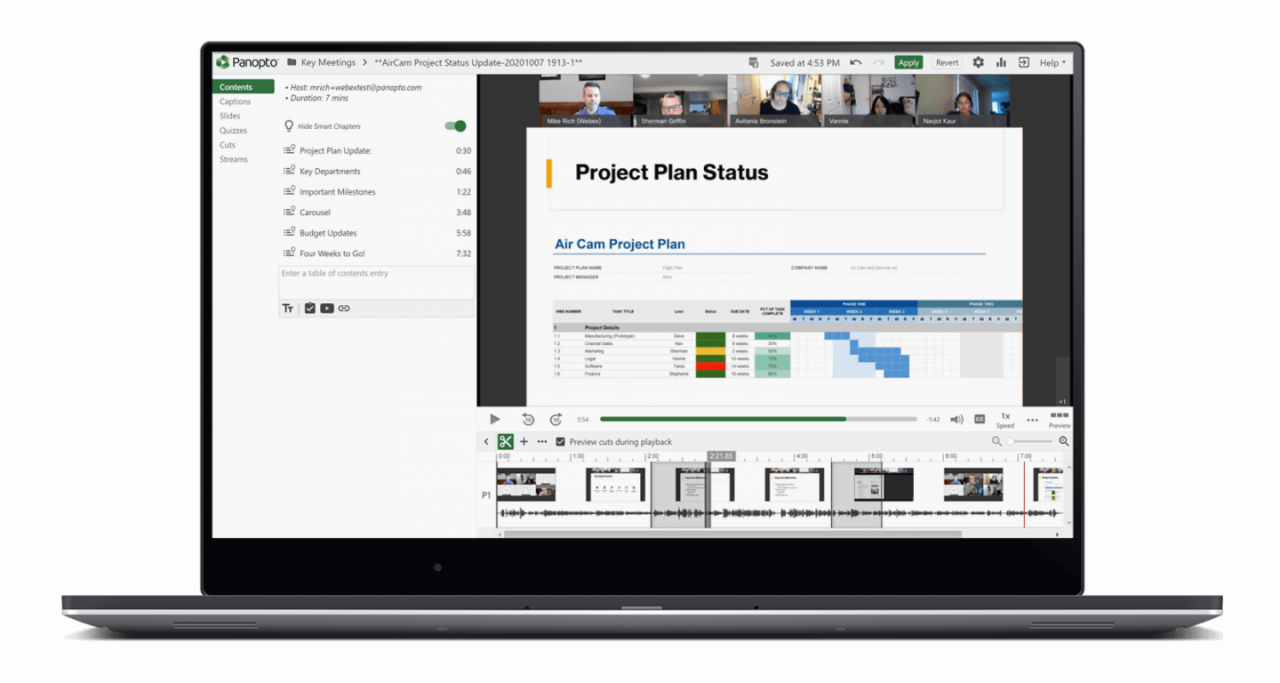
Wenn Sie Ihre Meeting-Aufnahme bearbeitet haben und bereit sind, sie zu teilen, suchen Sie die Aufnahme in Ihrem Panopto-Konto, fahren Sie mit der Maus über die Video-Miniaturansicht und klicken Sie auf "Teilen" aus den angezeigten Optionen, wie unten gezeigt.
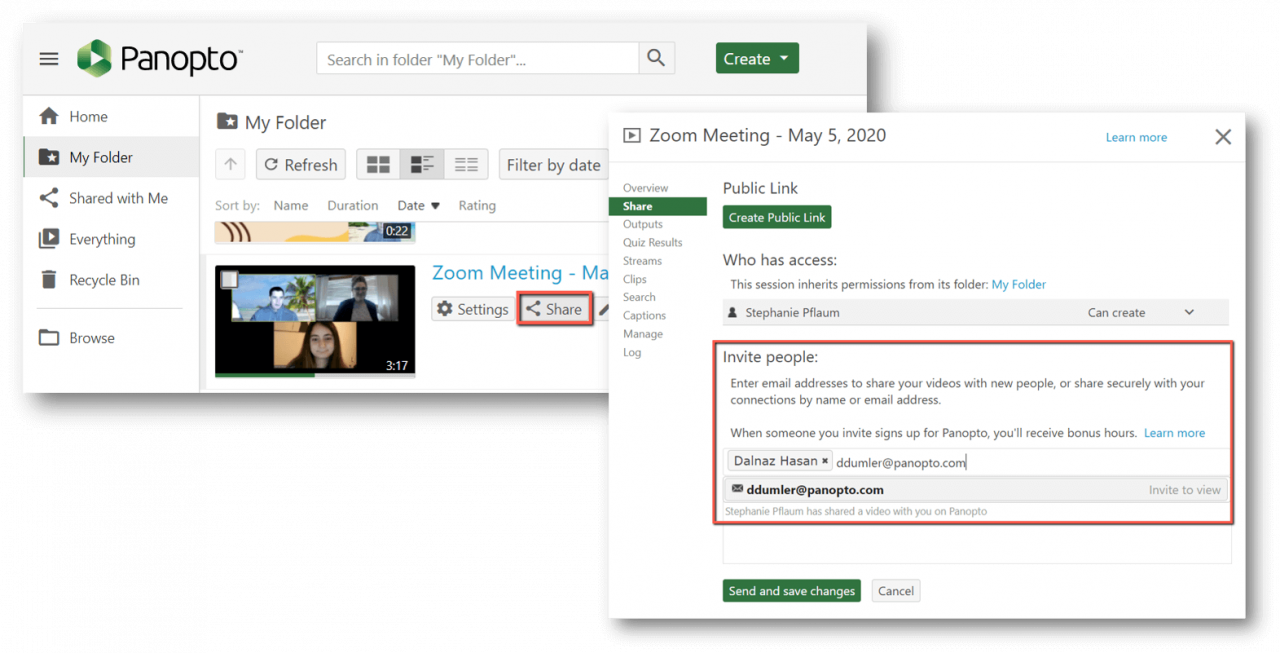
Von hier aus können Sie andere Personen zur Ansicht der Meeting-Aufzeichnung einladen, indem Sie deren E-Mail-Adressen wie oben gezeigt eingeben. Diese müssen sich nicht bei Panopto anmelden, um die Aufzeichnung zu sehen, allerdings sorgt die Freigabe für diejenigen, die ein Konto bei Panopto haben, für die Sicherheit Ihrer Inhalte.
Jeder, der kein Konto bei Panopto hat, erhält per E-Mail einen klickbaren Link, der möglicherweise mit anderen geteilt werden kann, während Panopto-Benutzer eine E-Mail mit einem Anmeldelink erhalten, der sie zur Aufnahme weiterleitet.
Aufzeichnung von Zoom, Webex & und mehr mit Panopto Express.
Keine Bedingungen. Nichts zu installieren. Kein Benutzerkonto oder Kreditkarte erforderlich.




